|
|
Benutzen Sie Perle > Manuelle Perlen, um individuelle Perlen zu digitalisieren. |
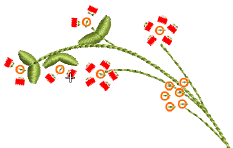 Die Manuelle Perlen-Eingabemethode ermöglicht Ihnen individuelle Kontrolle jeder Perlenplatzierung und der Fixierstiche. Erstellen Sie mithilfe von Perlen aus der Palette dekorative Perlenplatzierungen oder ‘-Cluster’. Um der Stickabfolge eine Perle hinzuzufügen, müssen Sie diese lediglich an einem Punkt in das Stickmuster setzen und sie dann durch Manuellstiche fixieren.
Die Manuelle Perlen-Eingabemethode ermöglicht Ihnen individuelle Kontrolle jeder Perlenplatzierung und der Fixierstiche. Erstellen Sie mithilfe von Perlen aus der Palette dekorative Perlenplatzierungen oder ‘-Cluster’. Um der Stickabfolge eine Perle hinzuzufügen, müssen Sie diese lediglich an einem Punkt in das Stickmuster setzen und sie dann durch Manuellstiche fixieren.
Anmerkung: Die manuelle Stickung von Perlen ist eine schwierig zu beherrschende Digitalisierfertigkeit, und Sie sollten die Ausstickreihenfolge sorgfältig planen, um unnötige Stiche zu minimieren. Experimentieren Sie etwas mit Ihrer Maschine und den Stichlänge- und Abstand-Einstellungen, um die gewünschten Ergebnisse zu erzielen.
1Wählen Sie über das Maschinenformat auswählen-Dialogfeld ein Maschinenformat aus, das den Perlen-Modus unterstützt. Lesen Sie hierzu Perlenfähige Maschinen auswählen für Einzelheiten.
2Richten Sie Ihre Palette im Perlenpaletten-Editor entsprechend dem Maschinentyp ein – Einzel-, Doppel-, Mehrfachperlen –, den Sie ausgewählt haben.
3Wählen Sie eine Farbe für den Fixierstich aus der Farbe-Werkzeugleiste aus.
4Klicken Sie auf das Manuelle Perlen-Symbol. Wenn Sie den Doppelperlen-Modus aktiviert haben, werden die Perlenoptionen im Dropdown-Menü angezeigt.
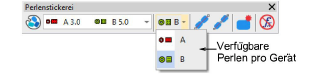
Tipp: Vergrößern Sie die Ansicht für genaueres Digitalisieren. Halten Sie Strg+Umschalten gedrückt, um den Mauszeiger auf waagrechte und senkrechte Richtung oder auf 15°-Inkremente zu beschränken.
5Markieren Sie eine Perle und linksklicken Sie, um mit der manuelle Perlenplatzierung zu beginnen. Er muss mit wenigstens einem Stich begonnen werden. Wie Sie vorgehen, hängt vom angestrebten Layout-Stil ab. Der häufigste davon ist ‘flach’:

6Eine Methode zum Erstellen eines ‘flachen’ Fixierstiches funktioniert wie folgt:
Stich-Digitalisierklick vorwärts als manuelle Stiche.
Bewegen Sie sich eine Perlenlänge vorwärts und rechtsklicken Sie, um eine Perle zu platzieren. Eine Kontur wird angezeigt.
Stich-Digitalisierklick rückwärts. Dieser Stich verläuft durch das Loch und zieht die Perle nach hinten und unten.
Stich-Digitalisierklick vorwärts über die Perle hinweg zum Platzierungspunkt.
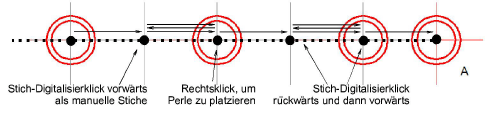
Stich-Digitalisierklick vorwärts als manuelle Stiche, bis Sie den nächsten Platzierungspunkt erreichen.
Tipp: Wenn Ihnen beim Digitalisieren ein Fehler unterläuft, drücken Sie die Rücktaste, um die gemachten Schritte rückgängig zu machen.
7Fahren Sie mit der manuellen Digitalisierung auf dieselbe Weise fort – Rechtsklick platziert eine Perle, Linksklick digitalisiert Fixierstiche. Drücken Sie auf Eingabe, um zu beenden.
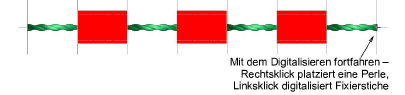
Tipp: Denken Sie daran, Ihre Perlenplatzierungen auf der Maschine zuerst bei normaler Geschwindigkeit (niedrig bis mittel) und dann bei hoher Geschwindigkeit zu testen. Die Unterschiede zeigen sich erst bei hoher Geschwindigkeit.
8Wenn Sie den Mehrfachperlen-Modus aktiviert haben, drücken Sie Tab-Taste, um beim Digitalisieren zwischen den verfügbaren Perlenformen zu wechseln.

9Drücken Sie auf Eingabe, um zu beenden.

Tipp: Typischerweise werden Sie manuelle Perlenplatzierungen mit Laufstich kombinieren. Benutzen Sie Laufstich, um das Stickmuster zu planen, und Manuelle Perlen, um individuelle Perlenplatzierungen oder ‘Perlencluster’ zu digitalisieren.
Die empfohlene Methode zum Erstellen eines ‘seitlichen’ Layouts ist im Prinzip ähnlich wie für ‘flach’.
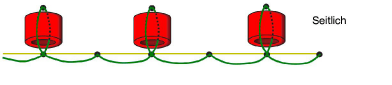
1Stich-Digitalisierklick vorwärts als manuelle Stiche.
2Wenden Sie sich an dem Punkt seitwärts, an dem Sie die Perle platzieren möchten.
3Bewegen Sie sich eine Perlenlänge vorwärts und rechtsklicken Sie, um die Perle zu platzieren. Eine Perlenkontur wird angezeigt.
4Stich-Digitalisierklick rückwärts. Dieser Stich verläuft durch das Loch und zieht die Perle nach hinten und unten.
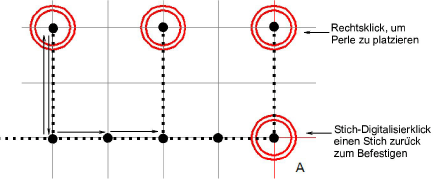
5Stich-Digitalisierklick vorwärts als manuelle Stiche, bis Sie den nächsten Platzierungspunkt erreichen.
6Drücken Sie auf Eingabe, um zu beenden.
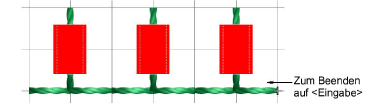
Unten finden Sie das ‘klassische’ aufrechte Layout. Bei diesem Vorgang fügen wir eine Stichverstärkung hinzu, um die Perle besser positionieren zu können.

1Stich-Digitalisierklick vorwärts als manuelle Stiche.
2Erstellen Sie auf Wunsch per Stich-Digitalisierklick eine Perlenumfassung mit manuellen Stichen. Dies hilft, die aufrechte Perle zu ‘setzen’.
3Rechtsklicken Sie in der Mitte der Umfassung, um die Perle zu platzieren. Eine Perlenkontur wird angezeigt.
4Stich-Digitalisierklick vorwärts zur Kante der Perlenumfassung. Dieser Stich verläuft durch das Loch und befestigt die Perle in aufrechter Position.
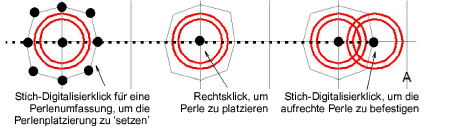
5Stich-Digitalisierklick vorwärts als manuelle Stiche, bis Sie die nächste Perlenumfassung erreichen.
6Drücken Sie auf Eingabe, um zu beenden.
